

Escrito por Gina Barrow, Última actualización: 6 de agosto de 2017
Accidentalmente eliminar algunos mensajes de texto importantes en tu teléfono Android. Ahora, la buena noticia en 2020 es que todavía puedes recupere rápidamente los mensajes eliminados en Android.
SAlgunas personas pueden sufrir esto “Sé que fue mi gran error, pero necesito terriblemente buenos consejos sobre cómo recuperar mensajes de texto eliminados en el teléfono Android. Borré algunos de los mensajes de texto más confidenciales que me enviaron. Necesito recuperarlos rápidamente ”~ Jessie
En casos como este, debe actuar rápidamente. Necesita encontrar la mejor solución posible para recuperar mensajes de texto eliminados en el dispositivo Android antes de que se vayan por completo.
Como sabe, los mensajes de texto eliminados u otros datos en su teléfono aún no se han eliminado por completo a menos que se sobrescriban. La sobrescritura de archivos es la principal causa de pérdida de datos porque reemplaza el espacio asignado por los mensajes de texto.
Es decir, cuando elimina un mensaje, permanece en el espacio virtual de su dispositivo hasta que un nuevo mensaje, ya sea enviado o recibido, tome su lugar. Cuando elimina algo, solo le ordena a su teléfono Android que sobrescriba los archivos a menos que elimine completamente la información.
Entonces, cuando accidentalmente elimina estos archivos, debe dejar de usar el dispositivo de inmediato.
Parte 1. Lo que necesita: Recupere rápidamente los mensajes eliminados en AndroidParte 2. 5 pasos: ¿Cómo encontrar mensajes de texto eliminados en un Android?Parte 3. Evite la pérdida de datos: consejos de respaldo para la información de mensajes de AndroidParte 4. Guía de video: ¿Cómo restaurar fácilmente los mensajes eliminados en Android?Parte 5. Tomar siempre Crear copia de seguridad
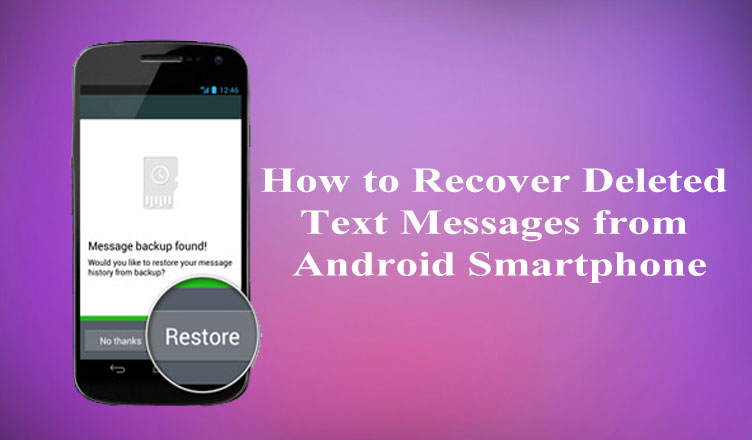
Algo que debes saber! Puede habilitar el modo avión solo para asegurarse de que no recibirá ningún mensaje de texto hasta que haya terminado con la recuperación. Pero como vas a recuperar esos mensajes de texto eliminados en Android ¿dispositivo?
Necesita utilizar programas de recuperación de terceros para recuperarlos de manera efectiva. Existen cientos de programas de recuperación y todos nos prometen una recuperación efectiva y garantizada. Sin embargo, solo algunos de ellos incluso funcionan.
Entonces, cuando busque un software de recuperación, asegúrese de que cumplan con un cierto estándar para obtener resultados garantizados y que valgan la pena el precio. Hemos enumerado las características más importantes que ofrece un programa de recuperación eficaz.
Cuando esté buscando un software de recuperación confiable y efectivo, una aplicación gratuita para recuperar mensajes de texto eliminados de Android, asegúrese de que cumpla con los siguientes criterios:

Hay un programa que superó todas estas cualidades. Para ayudarlo mejor a elegir qué software tiene todas las características que pueden recuperar mensajes de texto eliminados en Android dispositivos, recomendamos utilizar Recuperación de datos de Android FoneDog.
Este programa de recuperación cuenta con la confianza de millones de usuarios de Android en todo el mundo y ha demostrado su eficacia para todo tipo de recuperación de datos. Su entorno fácil de usar cautivó a muchos usuarios, incluso aquellos que no están familiarizados con la solución de problemas de teléfonos móviles. Haga clic en la versión de prueba gratuita del software:
Ya has aprendido cómo funciona FoneDog Android Data Recovery; ahora aprenderá a usar este software para recuperar esos archivos perdidos rápidamente.
Recuperación de datos de Android FoneDog es un programa simple con un proceso inicial para garantizar que todos los usuarios, incluso aquellos sin conocimientos técnicos, puedan usarlo.
En casi 5 medidas, puede volver a tener sus mensajes de texto perdidos. Descubrir cómo FoneDog Android Recuperación de datos te restaura los mensajes de texto eliminados:
Lo primero que debe hacer es descargar el programa en su computadora. Por cierto, este software tiene versiones de Windows y Mac para todos los tipos de usuarios. Después de haber descargado el software, instálelo hasta completarlo. Inicie el software y encuentre Android Data Recovery entre las opciones.
Android de Recuperación de Datos
Recuperar mensajes eliminados, fotos, contactos, videos, WhatsApp y así sucesivamente.
Encuentra rápidamente datos perdidos y eliminados en Android con o sin root.
Compatible con dispositivos 6000 + Android.
Descargar libre
Descargar libre

Cuando el programa FoneDog Android Data Recovery esté listo, conecta tu dispositivo Android a la computadora usando un cable USB. Pero primero, debes asegurarte de que la depuración del USB ya está activada.
Después de haber habilitado la depuración de USB, proceda con Step3.

El siguiente paso es elegir los archivos que necesita para la recuperación. Como queremos recuperar mensajes de texto eliminados en Android teléfono, marque la casilla para 'Mensajería'y luego haga clic Siguiente.
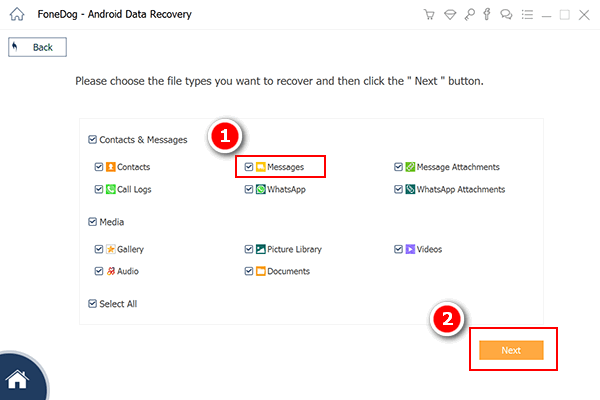
Cuando haya seleccionado qué archivos necesitan recuperación, el software FoneDog Android Data Recovery ahora escaneará y analizará su teléfono. Si a la mitad del proceso, aparece una pantalla emergente solicitando autorización, simplemente haga clic en Permitir / Otorgar / Autorizar para dar permiso al software para explorar el dispositivo más profundamente.
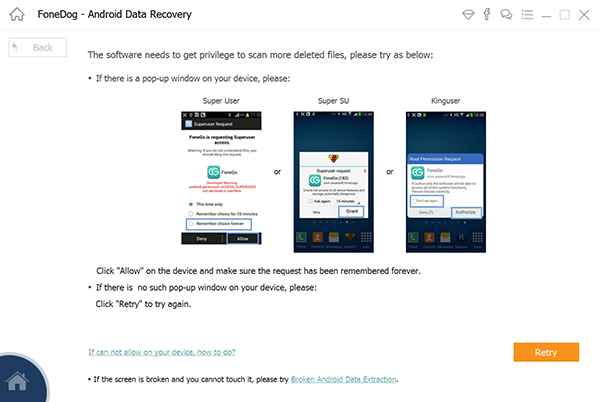
La exploración y el análisis completos pueden llevar tiempo; sin embargo, cuando finalice, verá todos los mensajes de texto recuperados en la pantalla, incluidos todos los detalles, como el destinatario, el remitente, la fecha y la hora.
Encuentra el mensaje específico o los hilos del mensaje que estabas buscando. Una vez encontrado, simplemente marque las casillas junto a cada uno de los mensajes o puede marcar la casilla de selección de todos para la recuperación.
Haga clic en el botón Recuperar en la parte inferior de la pantalla para guardar los mensajes en su escritorio. Los mensajes se guardarán en forma de formatos de archivo HTML o CSV.
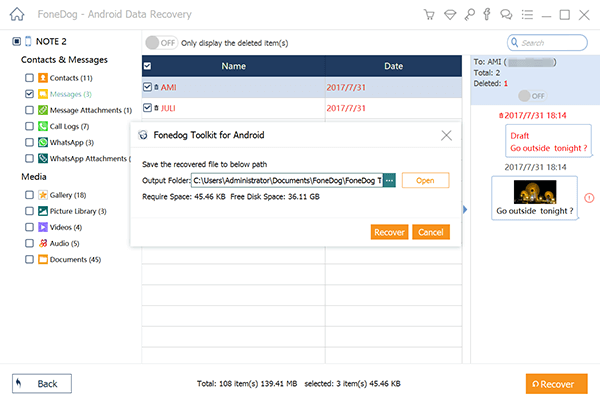
Así de fácil y rápido es el FoneDog Android de Recuperación de Datos es. Este software es compatible con casi todos los dispositivos Android y contactos, mensajes, registros de llamadas o historial, Mensajes de WhatsApp y archivos adjuntos, documentos, galería o los medios de comunicación y muchos más datos. puede ser recuperado.
Si está interesado en utilizar este software, también puede consultar la versión de prueba gratuita para que pueda jugar. ¡Compártelo con tus amigos para que tampoco se pierdan sus mensajes de texto!
Descargar libre Descargar libre
¡No dejes que otro mensaje de texto arruine tu día! A partir de ahora, comienza a utilizar copias de seguridad de tus mensajes de texto para evitar que se eliminen. Una de las formas más sencillas de hacer una copia de seguridad de los mensajes de texto es copiarlo o exportarlo a la tarjeta SD.
De esta manera, también puede recuperar mensajes de texto eliminados de Android sin PC.

También puede aprovechar las aplicaciones gratuitas en Play Store y una de ellas es SMS Backup +. Esta aplicación es una herramienta gratuita que le permite realizar una copia de seguridad de todos los mensajes de texto en su Gmail. Básicamente, esta aplicación funciona mejor con tu Cuenta Google.
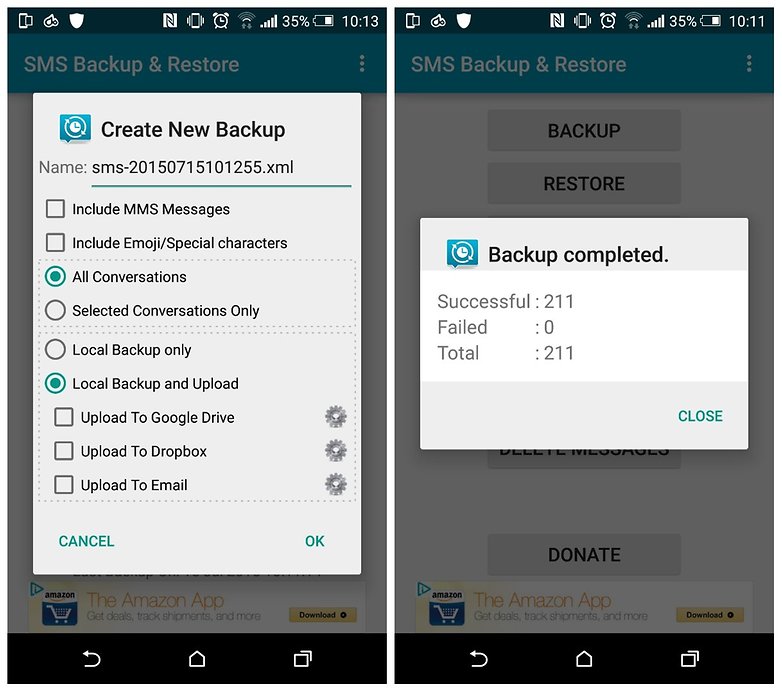
Recuerda siempre crea una copia de seguridad en tu móvil Incluso a los contenidos que crees que no son importantes. La pérdida de datos ocurre porque confiamos demasiado en que no necesitamos copias de seguridad y ya tenemos lo que necesitábamos, pero cuando llega el mal momento, todos nos sentimos molestos y frustrados por estas cosas.
Aproveche las numerosas formas gratuitas de realizar copias de seguridad de archivos esenciales en sus dispositivos Android. No hay nada que perder cuando mantiene sus archivos seguros y protegidos. Pero cuando ocurre una mala suerte y no tiene otras opciones, use el programa recomendado para recuperar archivos perdidos o eliminados.
Para recuperar mensajes de texto eliminados en Android es muy fácil y rápido si usa Recuperación de datos de Android FoneDog. No hay otro software que pueda ocuparse de sus datos personales, como por ejemplo Recuperación de datos de Android FoneDog hace.
No solo hace la recuperación; también protege sus datos y privacidad. Comparte esta publicación con tus amigos que quizás necesiten algo de tu experiencia.
Comentario
Comentario
Android de Recuperación de Datos
Restaurar archivos borrados de un teléfono Android o tablet a.
descarga gratuita descarga gratuitaHistorias de personas
/
InteresanteOPACO
/
SIMPLEDificil
Gracias. Aquí tienes tu elección:
Excellent
Comentarios: 4.5 / 5 (Basado en: 100 El número de comentarios)